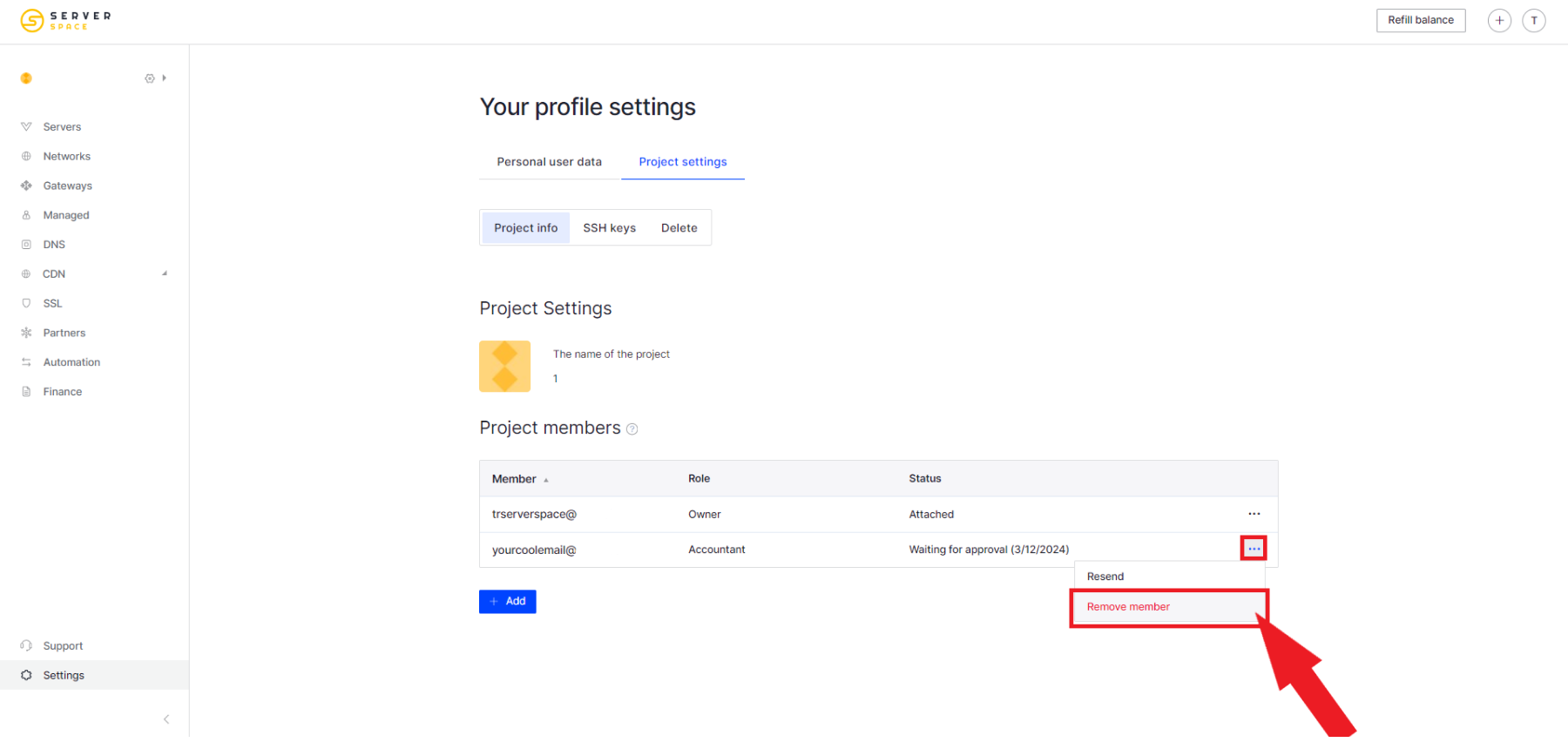Este guia fornecerá as etapas detalhadas para gerenciar seu projeto e adicionar ou remover membros.
Adição de um membro do projeto
Para adicionar um membro a um projeto, você deve tornar seu projeto pessoal público ou criar um novo projeto público.
Expansão de projetos pessoais
Vejamos o processo de expansão de seu projeto para o público.
No canto superior direito, clique no símbolo + ou clique no nome do seu projeto e o menu de seus projetos será expandido, e lá você também poderá clicar no botão "Add the project" (Adicionar projeto):
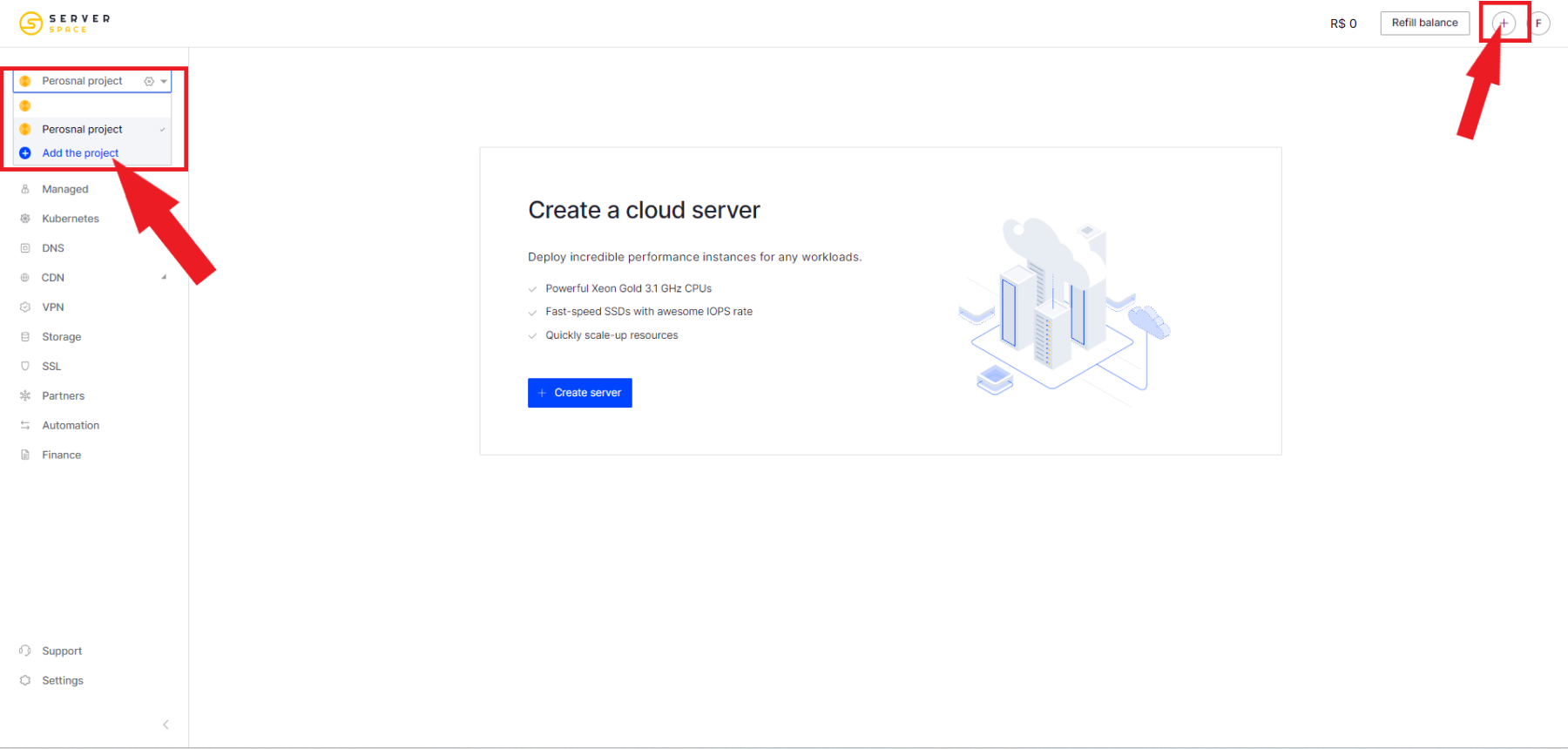
Em seguida, marque a caixa, crie um nome e clique no botão Create project (Criar projeto):
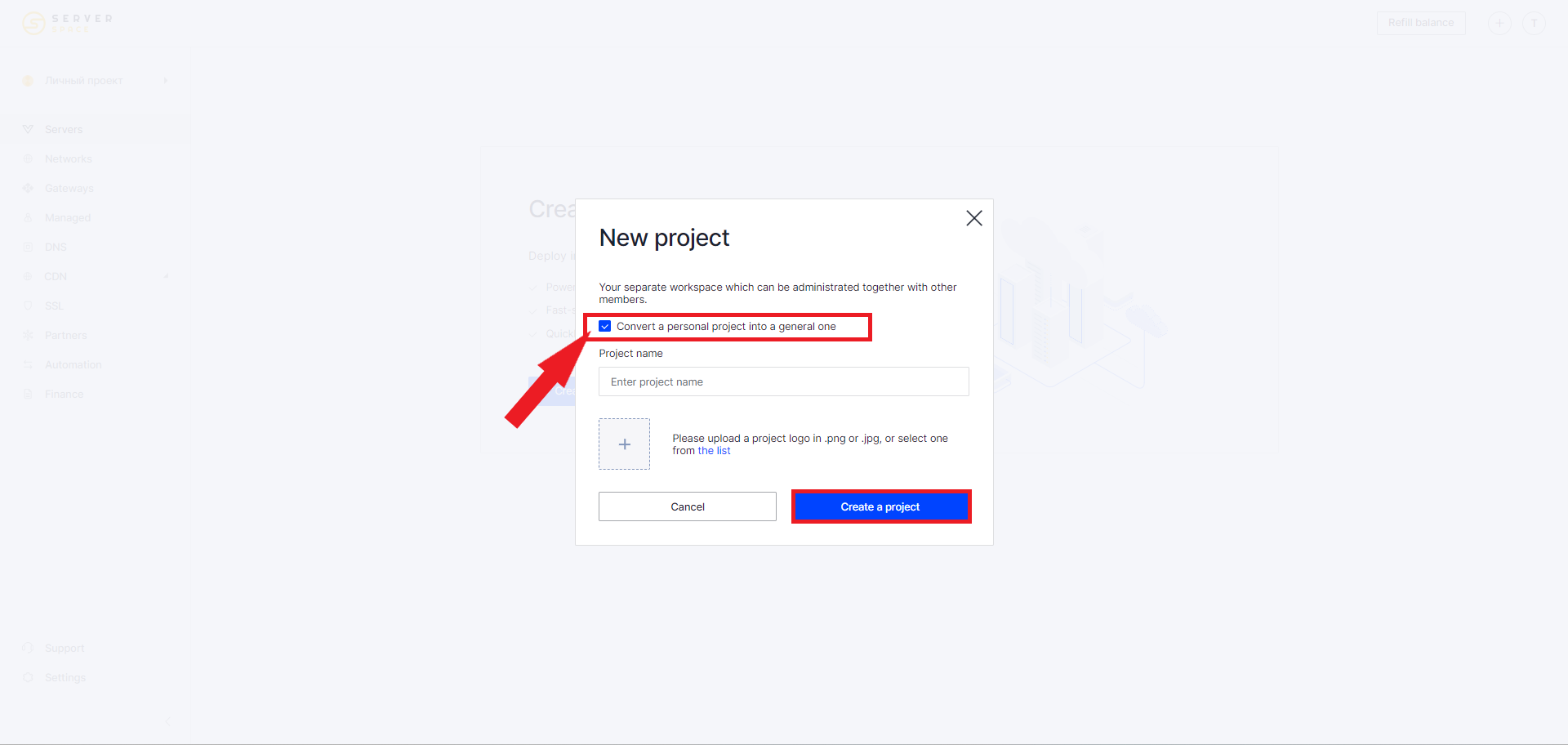
Criação de um novo projeto
No canto superior direito, clique no símbolo + ou clique no nome do seu projeto e o menu de seus projetos será expandido, e lá você também poderá clicar no botão "Add the project" (Adicionar projeto):
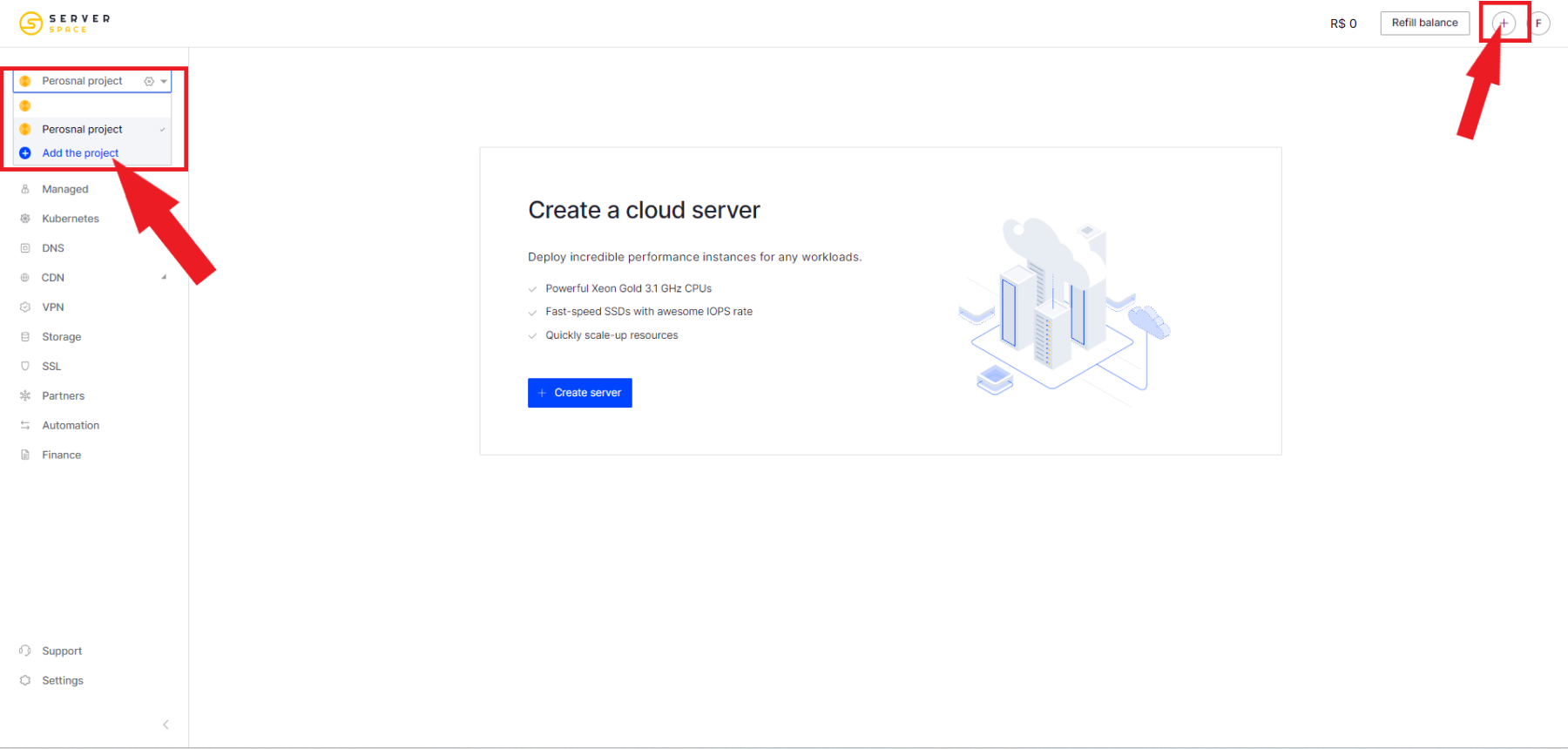
Crie um nome e clique no botão Create project (Criar projeto):
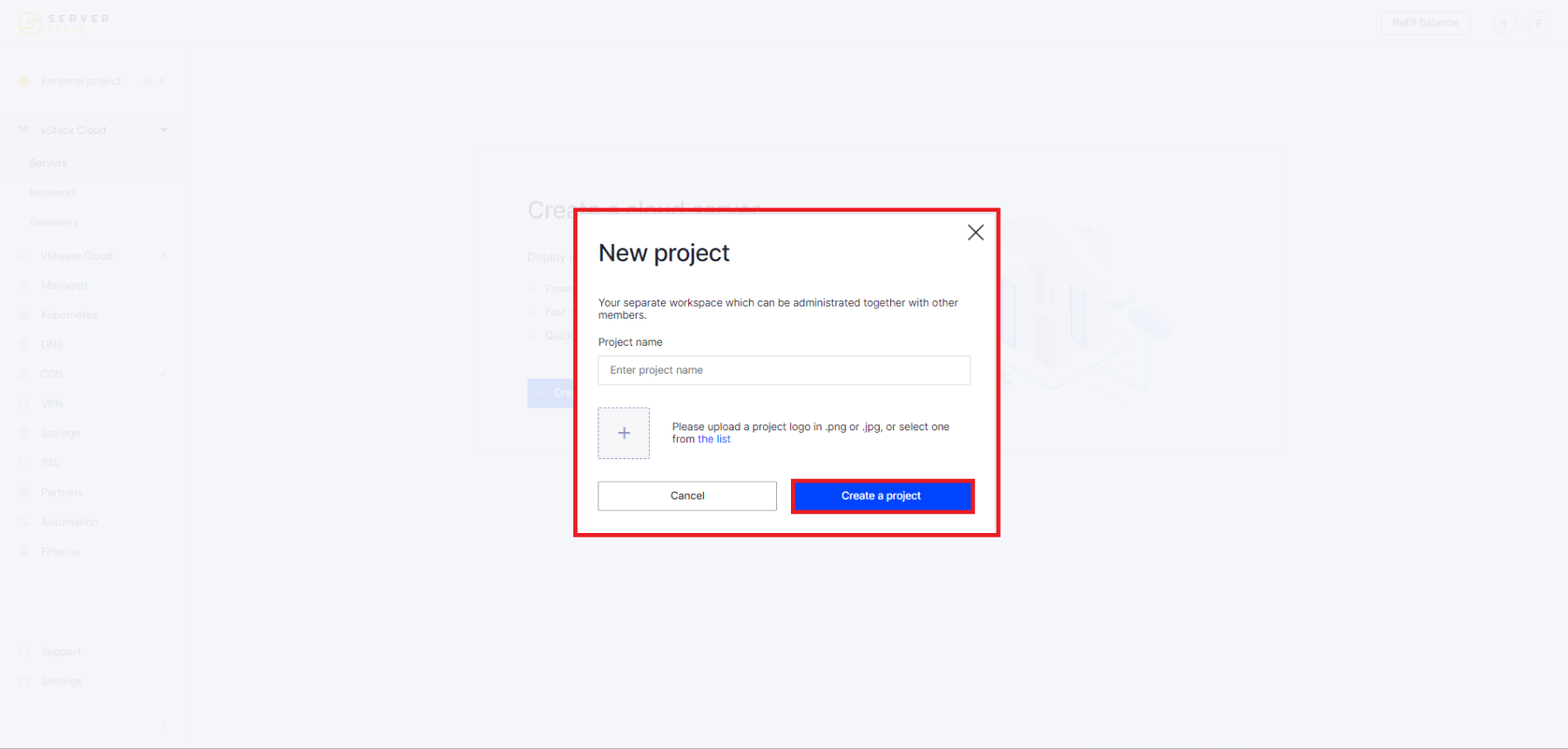
Adição de um usuário
Independentemente do método de criação de projeto que você escolher, o processo para adicionar um membro permanecerá o mesmo.
Vá para Settings - Project Settings - Project Details (Configurações - Configurações do projeto - Detalhes do projeto):
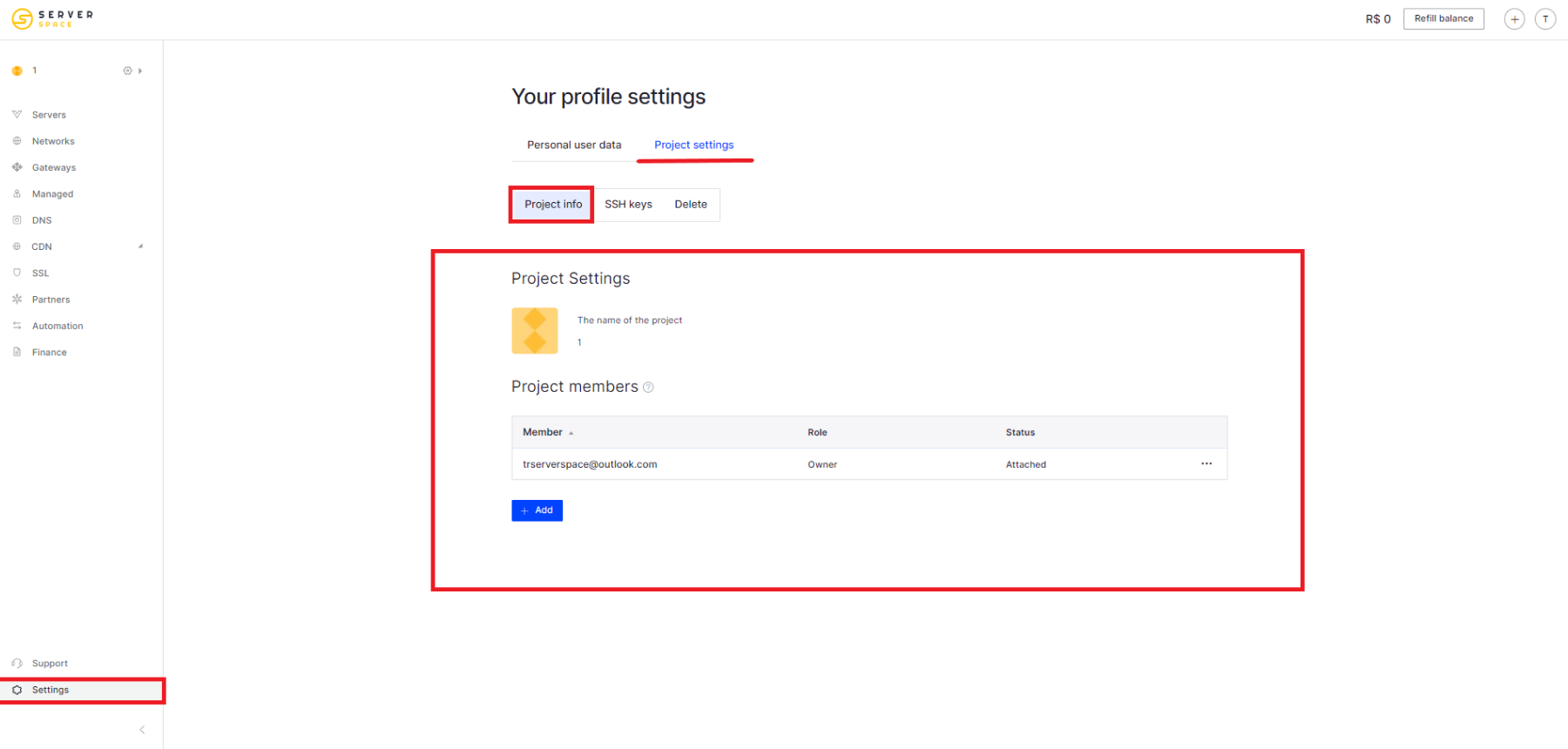
Há três funções disponíveis para você escolher:
- Owner
A função é atribuída por padrão ao proprietário da conta e, depois disso, ele pode atribuí-la a qualquer outro participante. Essa função dá acesso total ao painel de controle
- Administrator
O usuário dessa função não pode adicionar ou excluir participantes do projeto, nem pode influenciar a função " Owner" (adicionar, excluir, transferir, etc.). Caso contrário, essa função tem os mesmos recursos que o proprietário. - Accountant
Essa função terá acesso apenas às guias com informações financeiras, por exemplo: "Partners" (Parceiros), "Billing" (Faturamento), "Support" (Suporte) e "Customer info" (Informações do cliente). Essa função também pode ver todos os participantes do projeto.
Especifique a função do futuro participante, digite seu endereço de correspondência. Um convite para o projeto será enviado para:
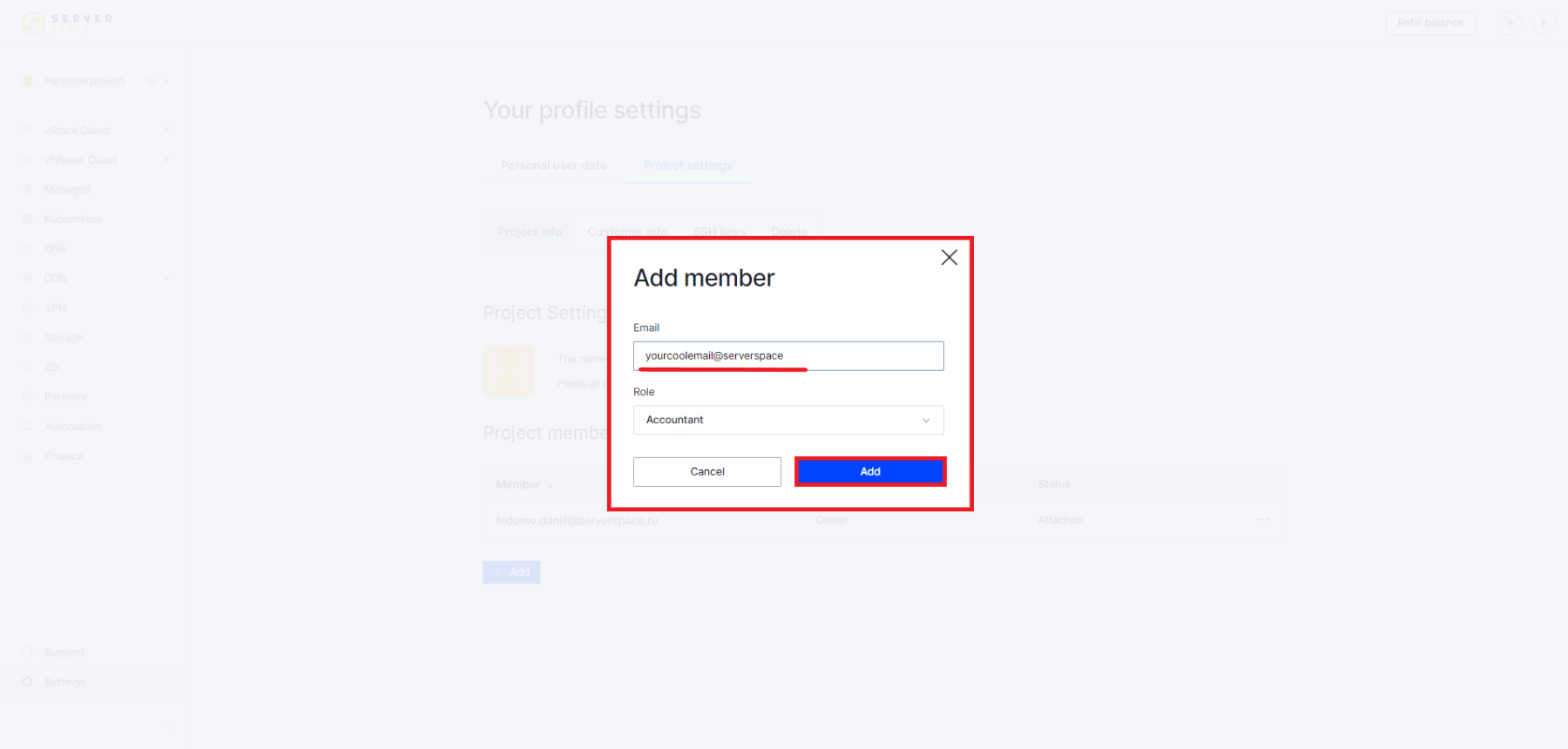
Quando o usuário aceitar seu convite, ele aparecerá nas configurações do projeto:
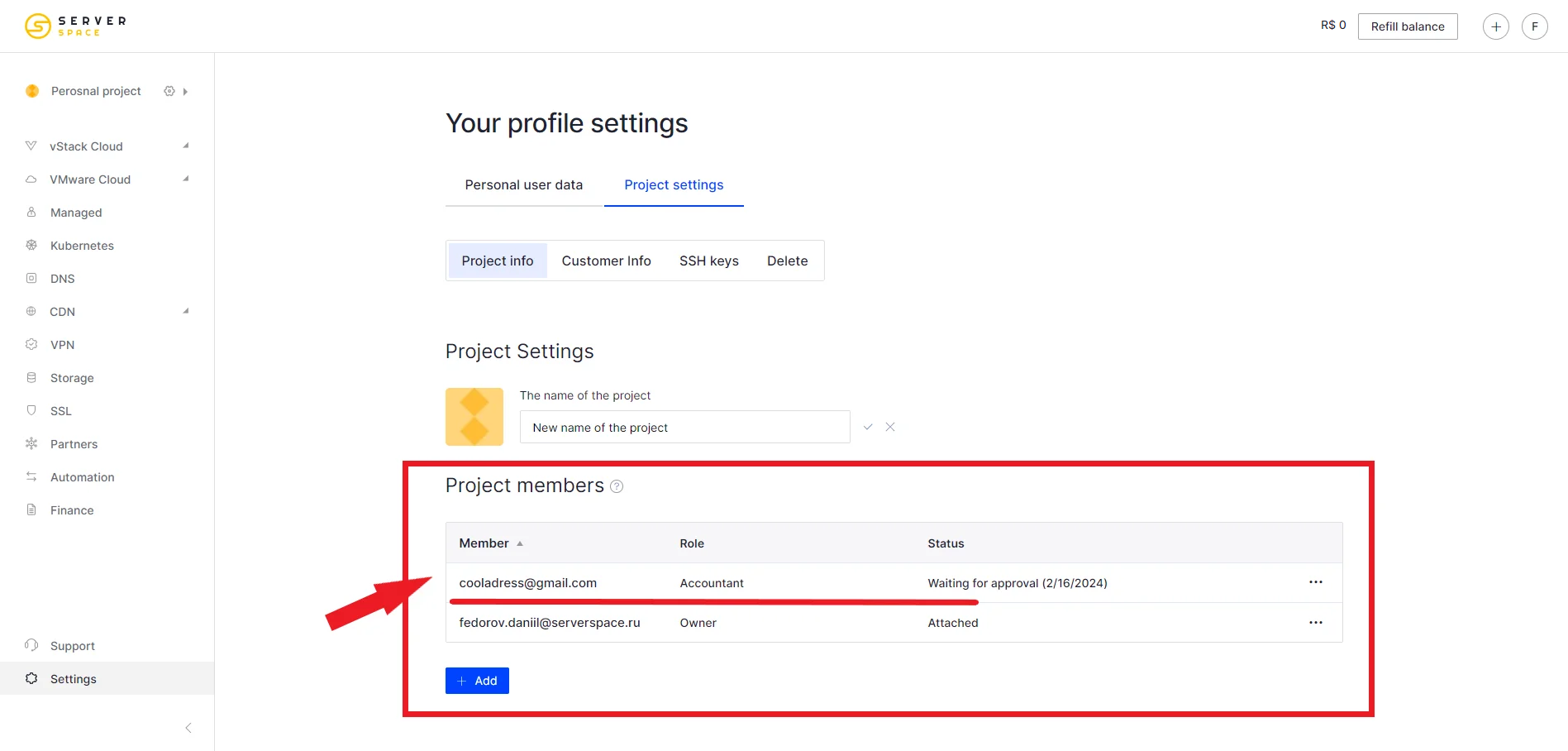
Exclusão de um membro
Para excluir um participante do projeto, vá para Settings - Project Settings (Configurações - Configurações do projeto) e clique no usuário que deseja excluir:
Após a confirmação, o participante será removido do projeto.